Logitech MX Master adalah salah satu periferal terbaik untuk produktivitas di Mac.Dengan gulir cepat, roda mouse horizontal, tombol kuat yang dapat diprogram, kontrol gerakan, dan banyak lagi, ini menambahkan fitur terbaik menggunakan trackpad ke bentuk mouse.
Namun, apakah mouse pihak ketiga dari Logitech ini layak digunakan di atas trackpad Force Touch bawaan MacBook atau Magic Trackpad pihak pertama?Di sini, kami akan membandingkan fitur-fiturnya, termasuk pengguliran, gerakan, kemampuan penyesuaian, dan ergonomi, untuk membantu Anda memutuskan mana yang tepat untuk Anda.
Daftar isi
Navigasi Bergulir

Apakah Anda menggunakan Logitech MX Master, trackpad bawaan, atau Magic Trackpad, pengguliran menjadi mudah, baik secara vertikal maupun horizontal.Kedua opsi menawarkan cara unik untuk menavigasi situs web dan dokumen.
Logitech MX Master memiliki dua roda gulir: roda yang biasanya memiliki navigasi vertikal dan roda tambahan untuk ibu jari Anda untuk menggulir secara horizontal.Roda vertikal juga memiliki fitur gulir cepat, yang memungkinkan Anda untuk menjentikkan roda sekali dan membiarkannya terus menggulir, menghemat jari Anda dari kelelahan menggulir dokumen panjang secara berulang.
Selain itu, roda horizontal sangat dapat disesuaikan;Anda dapat memprogramnya menggunakan perangkat lunak Logi Options+ Logitech dengan fitur yang bergantung pada konteks, seperti berpindah tab saat berada di browser web atau hanya menggulir melalui lembar excel.
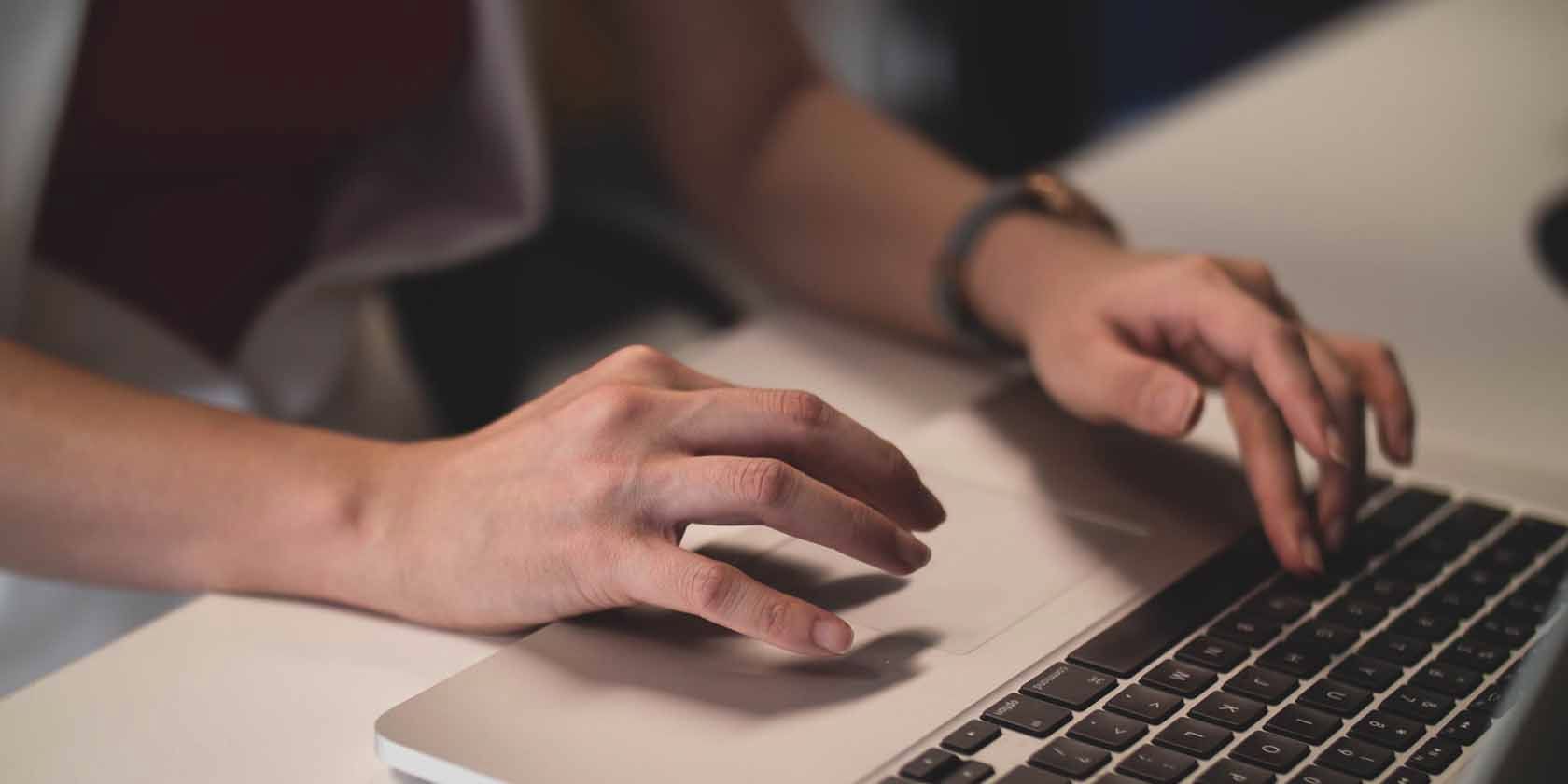
Sementara MX Master menawarkan banyak fitur berharga, trackpad Force Touch Apple dan Magic Trackpad secara mengejutkan mengikutinya.Di trackpad, pengguliran horizontal dan jentikan sudah ada—cukup gunakan gerakan dua jari Anda secara vertikal untuk pengguliran berkelanjutan.
Roda gulir horizontal MX Master berguna, terutama dengan kemampuan programnya, tetapi menggulir secara horizontal pada trackpad terasa jauh lebih alami daripada menggulir dengan ibu jari Anda.
Selain itu, hampir semua fitur yang dapat Anda program ke dalam MX Master dapat dengan mudah digunakan dengan trackpad atau pintasan keyboard.Misalnya, Anda dapat dengan mudah berpindah tab dengan Option + Command + Left/Right pada tombol panah.Meskipun ini tidak ada di trackpad itu sendiri, pengguna MacBook mungkin memperhatikan bahwa semua tombol ini berada tepat di samping satu sama lain.
Selain itu, ada banyak lagi contoh pintasan keyboard di Mac untuk navigasi guna meningkatkan produktivitas Anda.
Anehnya, MX Master Logitech dan trackpad Apple ternyata setara.Mouse MX Master mungkin memiliki dua roda gulir, pengguliran vertikal superior, dan kemampuan program.Namun, trackpad dapat mengikuti hampir semua fitur ini, hanya dilengkapi dengan beberapa pintasan keyboard.Pengguliran horizontal trackpad yang lebih alami dibandingkan dengan roda gulir ibu jari yang sedikit tidak wajar menyamakan peluang.
Kontrol Gerakan

Banyak pengguna Mac memahami bahwa gerakan tiga jari adalah salah satu alasan terbaik untuk menggunakan trackpad, seperti untuk berpindah aplikasi atau membuka Mission Control.Mouse MX Master memiliki gerakan yang dapat diprogram yang dapat digunakan dengan tombol jempol dan menggerakkan mouse ke salah satu dari empat arah (ditambah ketukan tanpa gerakan).
Meskipun gerakan pada trackpad secara signifikan lebih tajam dan lebih alami daripada MX Master, mouse Logitech mengatasi perbedaan ini dengan kemampuan penyesuaian untuk banyak fungsi tambahan, yang akan kita bahas di segmen berikutnya.
Meskipun trackpad memiliki gerakan yang lebih tajam, kemampuan penyesuaian MX Master yang hampir tak terbatas membuatnya unggul dalam kontrol gerakan.
Kemampuan Kustomisasi dan Programmabilitas
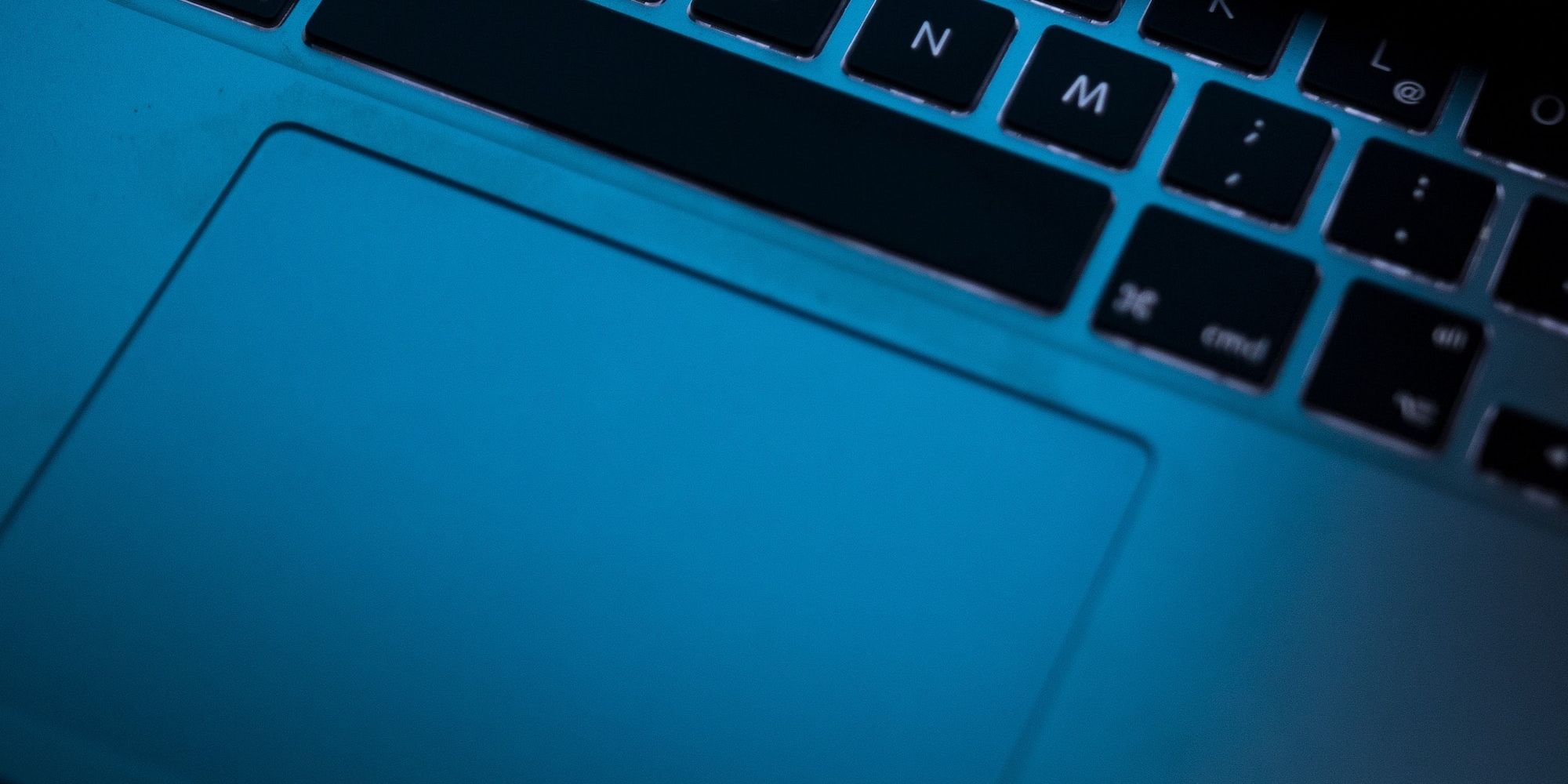
Tahukah Anda bahwa Anda dapat menyesuaikan fitur pada trackpad Mac Anda?
Ini adalah pengaturan yang sedikit diketahui, tetapi fungsinya cukup terbatas dibandingkan dengan MX Master dengan gerakan yang dapat diprogram, roda gulir horizontal, dan tiga tombol tambahan.Personalisasi mouse Anda dengan fitur seperti perintah khusus aplikasi untuk Adobe, Microsoft Office, dan lainnya, yang semuanya dapat bergantung pada konteks untuk mengubah profil untuk aplikasi yang berbeda secara otomatis.
Misalnya, Anda dapat memprogram isyarat untuk membatalkan dan mengulang perintah di Adobe Premiere Pro, membuka tab browser baru di Safari, atau bahkan mem-boot aplikasi Kalkulator Mac Anda.Dalam hal ini, MX Master dari Logitech adalah pemenangnya.
Pengguna tingkat lanjut mungkin memperhatikan bahwa trackpad Force Touch dan Magic Trackpad mungkin memiliki lebih banyak gerakan potensial yang dapat digunakan pada satu waktu dan berpendapat bahwa Mouse MX hanya memiliki delapan perintah yang dapat diprogram di seluruh gerakan dan tombolnya.Jika Anda membutuhkan lebih banyak tombol yang dapat diprogram sekaligus, Anda harus mempertimbangkan untuk menggunakan Stream Deck untuk meningkatkan produktivitas Anda.
Ergonomi untuk Penggunaan
Secara ergonomis, trackpad terasa alami untuk digunakan, terutama untuk gesturnya.Namun, itu dapat dengan cepat menjadi melelahkan untuk penunjukan dan klik yang tepat.
Sebaliknya, mouse MX Master Logitech berukuran besar, memberikan ergonomi yang sangat baik, terutama untuk menunjuk dan mengklik, yang membuatnya sangat nyaman untuk penggunaan jangka panjang.
Satu-satunya kelemahan mouse adalah terasa kurang alami untuk beberapa gerakan dan fakta sederhana bahwa mouse ini besar, sehingga kurang nyaman untuk dibawa-bawa dalam tas travel.
Perangkat Mana yang Tepat untuk Anda?
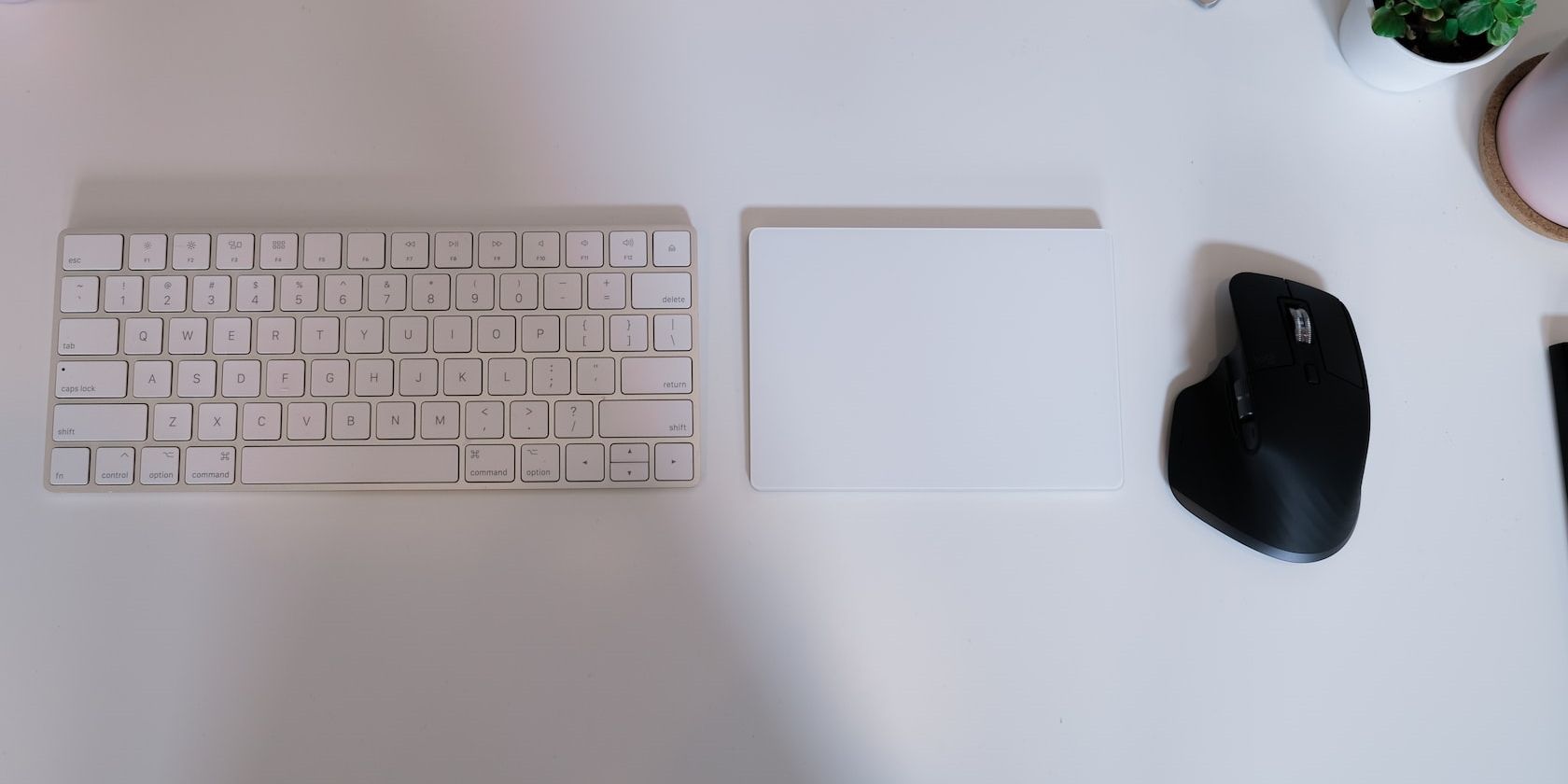
Kami telah membandingkan banyak detail objektif antara Logitech MX Master dan trackpad Apple—apakah Anda menggunakannya di MacBook atau Magic Trackpad yang tersedia untuk dibeli secara terpisah.Jadi, haruskah Anda memilih penawaran mouse Logitech atau tetap menggunakan trackpad Anda?Nah, berikut adalah beberapa pertanyaan yang harus Anda tanyakan pada diri sendiri terlebih dahulu:
MX Master kemungkinan besar akan menjadi pilihan yang disukai banyak dari Anda dengan banyak fiturnya untuk menjamin label harga $99, tetapi sama pentingnya untuk mengetahui apa yang dapat Anda lakukan dengan trackpad saja dan semua gerakan praktis yang ditawarkannya!
Mengapa Tidak Menggunakan Keduanya?
Mx Master dari Logitech tentu saja memiliki lebih banyak fitur dan kemampuan penyesuaian daripada trackpad Force Touch atau bahkan Magic Trackpad, tetapi alat navigasi default Mac Anda juga tidak bungkuk.
Kami yakin keduanya layak digunakan dan dipelajari karena tergantung di mana Anda berada dan apa yang Anda lakukan di Mac, Anda mungkin lebih memilih salah satunya.
Anda dapat menggunakan mouse di pengaturan meja dan trackpad saat bekerja dari kafe atau kantor.Kebutuhan dan preferensi Anda akan menentukan opsi mana yang terbaik untuk Anda, tetapi penting untuk memahami dan menggunakan semua fitur berharga di mouse atau trackpad Anda.
